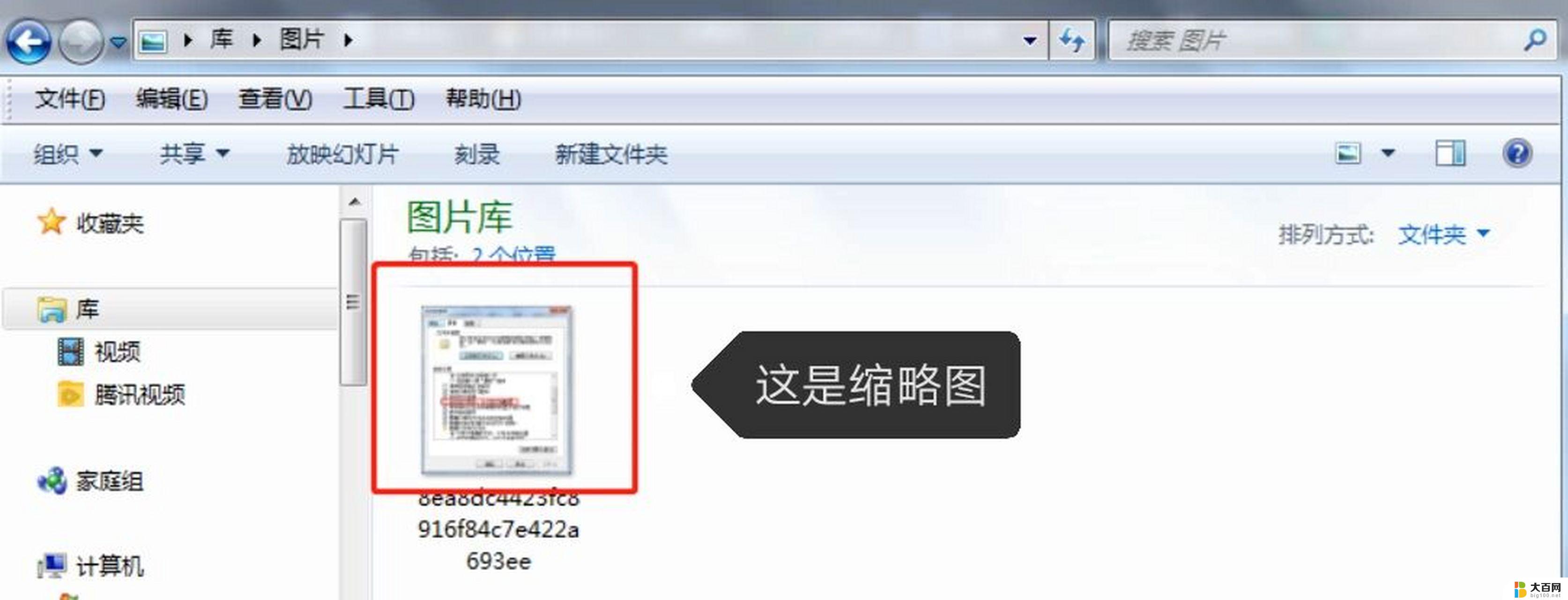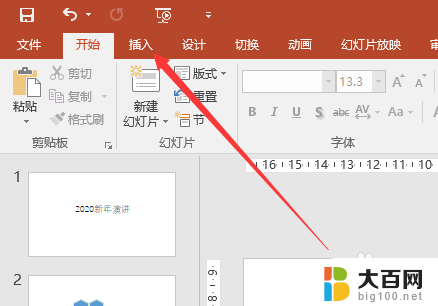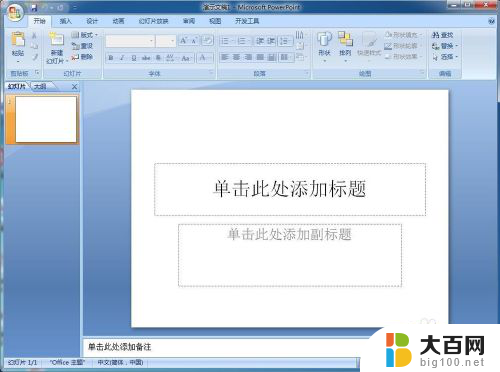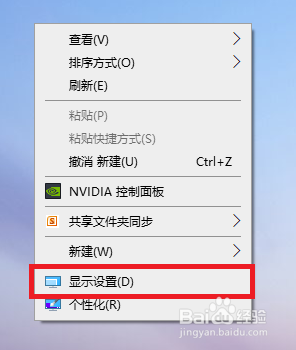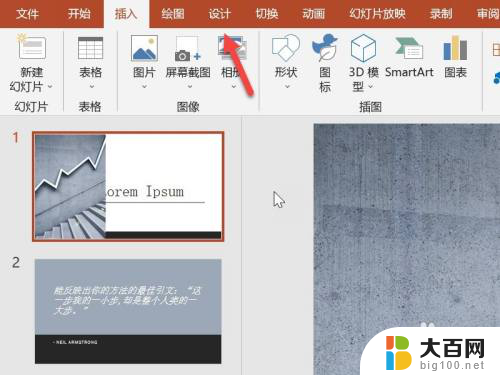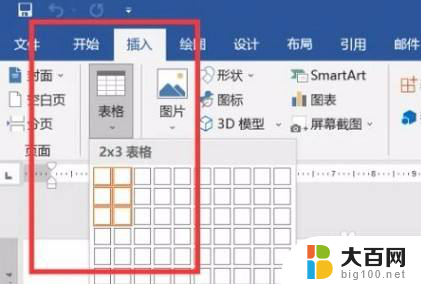ppt缩略图怎么做 PPT制作缩略图的技巧
在PPT制作过程中,缩略图是非常重要的一环,它可以帮助观众快速了解整个演示内容的概况,而如何制作出清晰、简洁的PPT缩略图也是需要一定技巧的。在这篇文章中我们将分享一些PPT制作缩略图的技巧,帮助大家提高展示效果,让观众更好地理解演示内容。从选择合适的页面内容到调整缩略图的大小和位置,都是需要注意的细节,只有经过精心设计的缩略图才能让整个演示更加吸引人。让我们一起来学习如何制作出优质的PPT缩略图吧!
操作方法:
1.
首先呢,请小可爱们先去下载安装islide插件吧。然后再去打开需要生成预览图的PPT文档吧,点击“islide”吧!
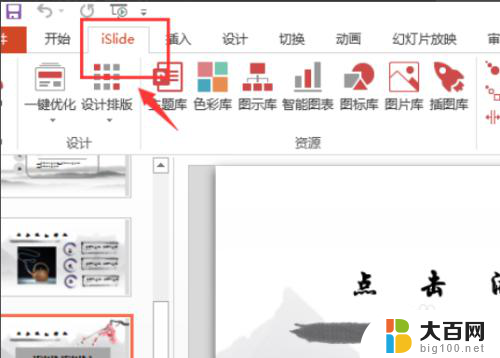
2.然后呢,现在请小可爱们再出现的界面里去点击下方的“PPT拼图”吧!
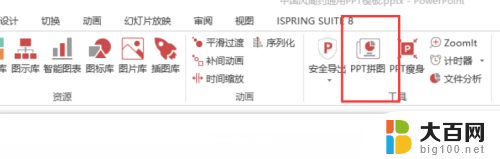
3.接着呢,在弹出框中。小可爱对将要生成的预览图进行细节设置哦,比如图片宽度、背景颜色、水印等等啦。弹出框右侧为效果预览哦!
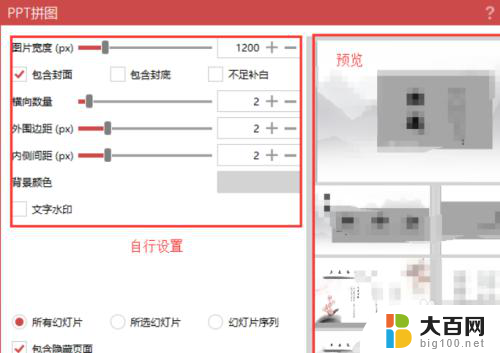
4.
之后呢,在设置完成后,小可爱再去点击下方“另存为”,去保存缩略图哦。
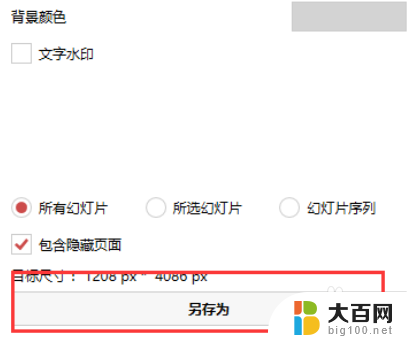
5.最后呢,小可爱去打开你保存的路径哦。去打开图片,就会得到这个PPT的预览缩略图啦!
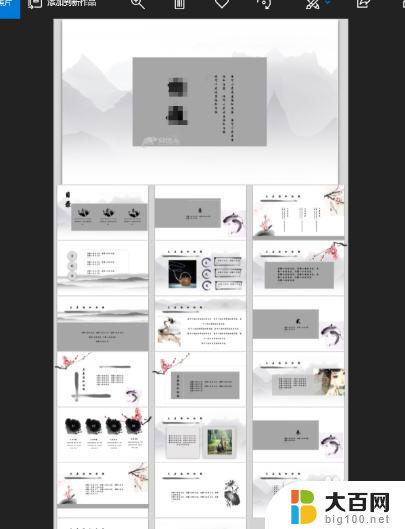
以上就是如何制作PPT缩略图的全部内容,如果您有需要,可以按照本文的步骤进行操作,希望对大家有所帮助。